Comment supprimer facilement des applications sur mac ?
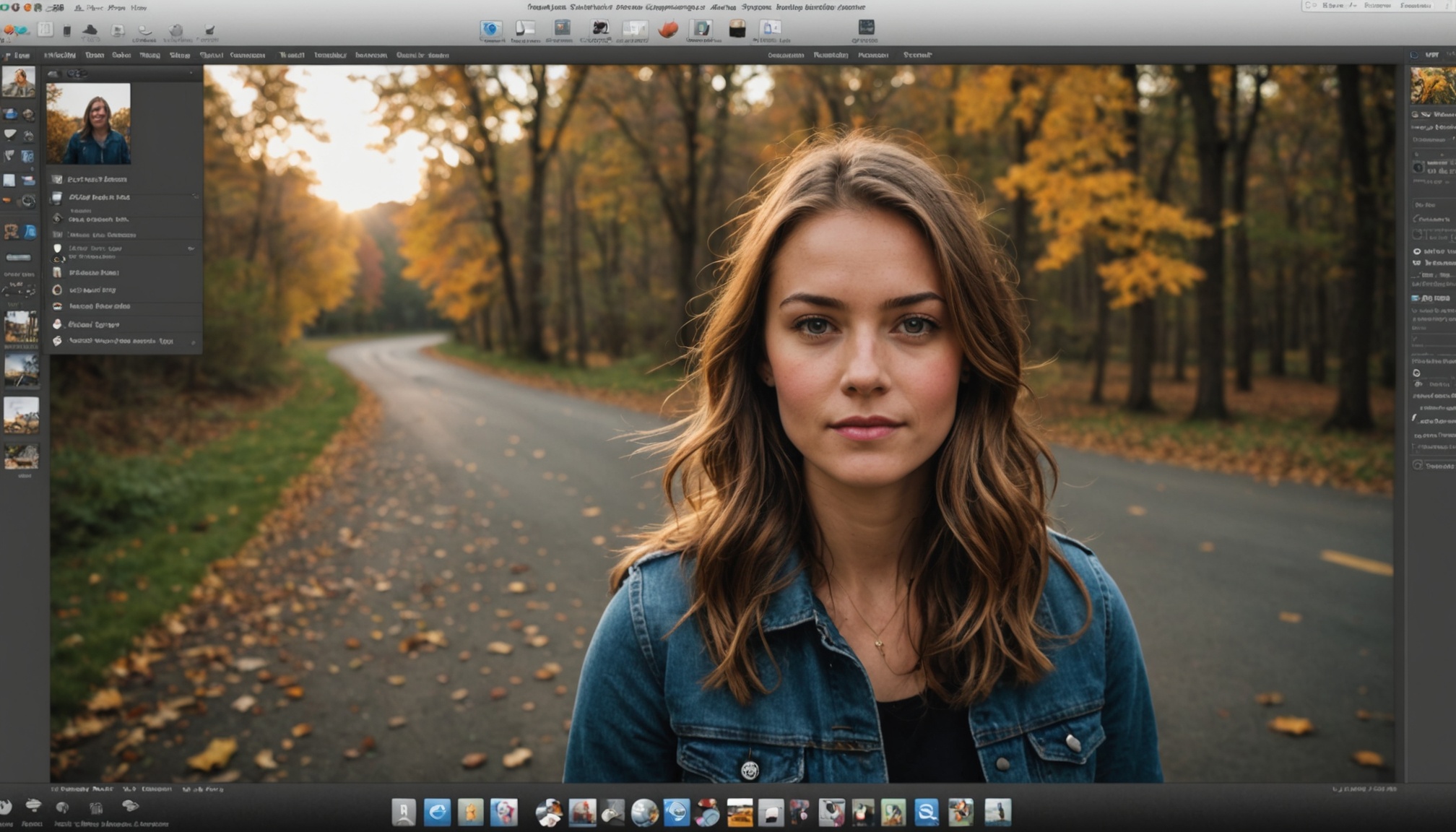
Supprimer des applications sur Mac peut sembler délicat. Pour les utilisateurs, surtout les nouveaux, il est essentiel de connaître la différence entre les apps du Mac App Store et celles téléchargées sur le web. Suivre des étapes simples permet non seulement de libérer de l’espace de stockage, mais aussi d'optimiser les performances de votre ordinateur. Découvrez comment maîtriser le processus de désinstallation pour une gestion efficace de votre Mac.
Méthodes de désinstallation d'applications sur Mac
Simplifier la suppression avec le Launchpad
Supprimer une application via le Launchpad est intuitif, surtout pour celles téléchargées depuis l'App Store. Pour commencer, assurez-vous que l'application est fermée. En accédant au Launchpad, localisez l'icône de l'application, cliquez longuement dessus jusqu'à ce qu'elle tremble, puis appuyez sur le bouton "X" pour la supprimer. Pour plus de détails, voir ce site web.
Dans le meme genre : Comment créer une série de vidéos éducatives sur les techniques de survie en milieu naturel?
Utiliser le Finder pour un retrait manuel
Pour les applications téléchargées sur le web, le Finder est votre allié. Rendez-vous dans le dossier Applications, sélectionnez l'application à enlever, et soit déplacez-la vers la Corbeille via un clic droit, soit utilisez le raccourci Commande + Supprimer. Pensez à vider la Corbeille pour libérer de l'espace de stockage.
Nettoyage en profondeur avec AppCleaner
Bien que les méthodes ci-dessus soient suffisantes pour de nombreuses applications, elles peuvent laisser des fichiers résiduels. Pour un nettoyage complet, utilisez des outils tiers tels qu’AppCleaner, qui supprime les fichiers cachés difficiles à repérer manuellement, optimisant ainsi votre espace et votre performance système.
Lire également : Comment organiser une soirée d'improvisation théâtrale avec des thèmes tirés au sort?
Résolution des problèmes lors de la désinstallation d'applications sur Mac
Fermer les applications bloquées et gérer les processus
Pour résoudre les problèmes de désinstallation d'applis sur Mac, la première étape est de s'assurer que l'application à supprimer est fermée. Dans le cas où une application est bloquée ou ne répond pas, il est impératif de forcer sa fermeture avant d'essayer de la désinstaller. En utilisant le raccourci clavier "Command + Option + Esc", vous pouvez ouvrir la fenêtre "Forcer à quitter des applications", qui vous permettra de fermer rapidement les programmes récalcitrants.
Utilisation de l'Activity Monitor pour forcer la fermeture
L'Activity Monitor est un outil puissant pour gérer les applications en cours d'exécution. En l'ouvrant à partir des Utilitaires ou via Spotlight, vous pouvez identifier et forcer la fermeture d'une application Mac. Il suffit de sélectionner l'application et de cliquer sur la croix pour arrêter le processus.
Suppression des fichiers résiduels après désinstallation
Une fois l'application désinstallée, des fichiers résiduels peuvent subsister. Ces fichiers, comprenant caches et préférences, peuvent être supprimés manuellement dans le Finder en accédant à la bibliothèque de l'utilisateur. Utiliser un outil comme AppCleaner peut aider à automatiser ce nettoyage efficacement, assurant une désinstallation complète sans laisser de traces.
